Как управлять устройством Android с компьютера: Полное руководство
Как управлять Android с компьютера Управление устройством Android с компьютера - это удобный и эффективный способ управления устройством и выполнения …
Читать статью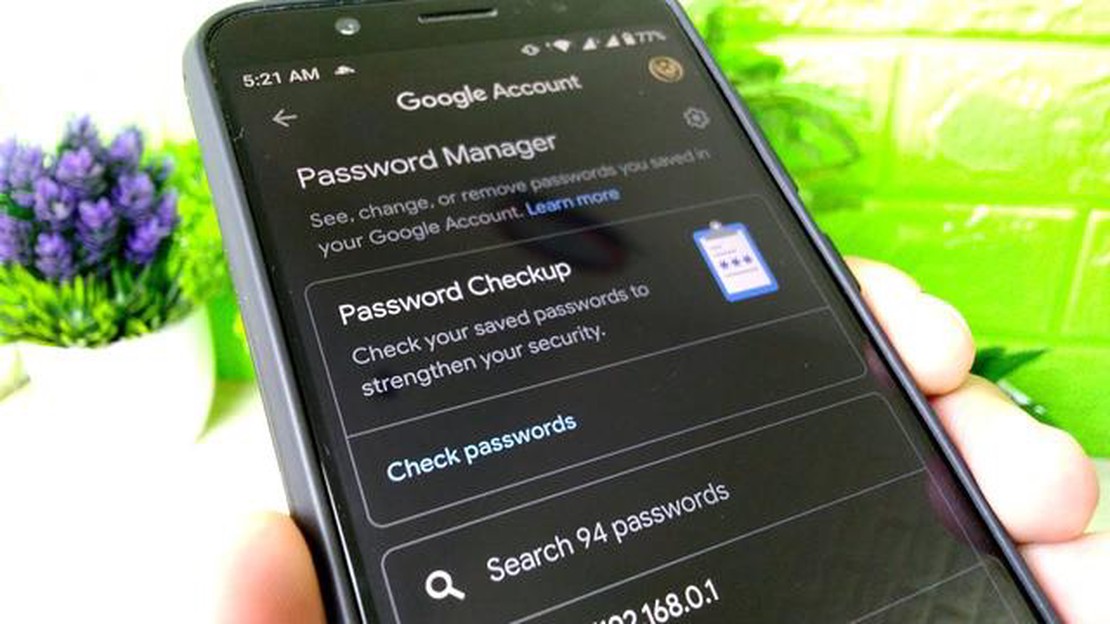
Google предлагает удобную функцию, позволяющую пользователям сохранять пароли для различных сайтов и приложений. Это может стать спасением для тех, кто с трудом запоминает свои учетные данные или предпочитает не вводить их каждый раз. Однако не всегда легко получить доступ к сохраненным паролям и просмотреть их в нужный момент. В этом руководстве мы расскажем вам о том, как получить доступ к сохраненным паролям в Google и просмотреть их.
Чтобы получить доступ к сохраненным паролям в Google, необходимо использовать веб-браузер Google Chrome. Это связано с тем, что Chrome автоматически сохраняет пароли, когда вы выбираете их сохранение на сайте или в приложении. Если вы используете другой браузер, возможно, вам придется сначала перенести свои пароли в Chrome.
После установки Chrome откройте браузер и нажмите на значок меню с тремя точками в правом верхнем углу. В выпадающем меню выберите пункт “Настройки”. В меню “Настройки” прокрутите страницу вниз и выберите пункт “Пароли”.
На странице “Пароли” вы увидите список всех сохраненных паролей. Каждая запись будет содержать название сайта или приложения, имя пользователя и скрытый пароль. Чтобы просмотреть сохраненный пароль, нажмите на значок глаза рядом с полем пароля. Для дополнительной защиты может быть предложено ввести пароль компьютера.
Теперь, когда вы знаете, как получить доступ к сохраненным паролям в Google и просмотреть их, вы можете легко восстановить свои учетные данные, когда они вам понадобятся. Только не забывайте использовать эту функцию ответственно и внимательно следить за тем, кто имеет доступ к вашему устройству. Приятного просмотра!
Если вы пользуетесь браузером Google Chrome, то, возможно, заметили, что в нем есть удобная функция сохранения и автозаполнения паролей. Это может стать спасением, когда необходимо запомнить все сложные пароли для различных сайтов. Но что делать, если необходимо получить доступ к сохраненным паролям? Вот как это можно сделать:
Примечание: Для просмотра сохраненных паролей необходимо ввести системный пароль компьютера или воспользоваться биометрической аутентификацией.
В разделе “Пароль” отображается список сайтов, для которых сохранены пароли. Список содержит название сайта, ваше имя пользователя и скрытый пароль. Чтобы просмотреть пароль, нажмите на значок глаза рядом с ним. Возможно, потребуется повторное подтверждение личности.
Если у вас много сохраненных паролей, вы можете воспользоваться строкой поиска в верхней части списка, чтобы быстро найти нужный сайт или имя пользователя. Также можно воспользоваться опциями сортировки, чтобы упорядочить пароли по алфавиту или по дате.
Если необходимо удалить сохраненный пароль, щелкните на значке меню с тремя точками рядом с ним и выберите пункт “Удалить” из выпадающего меню.
Важно: Очень важно хранить сохраненные пароли в безопасности. Будьте осторожны при доступе к ним на общих или публичных устройствах и обязательно используйте надежные, уникальные пароли для каждого сайта. Для дополнительной защиты можно использовать менеджер паролей.
Читайте также: Топ-5 лучших SMS-трекеров для отслеживания текстовых сообщений в 2023 году: Поиск лучших вариантов
Теперь, когда вы знаете, как получить доступ к сохраненным паролям в Google Chrome, вы сможете легко находить их и управлять ими в любое время.
В Google Chrome есть удобная функция, позволяющая сохранять пароли для различных сайтов. Это избавляет от необходимости запоминать и вручную вводить пароли при каждом посещении сайта. Однако в некоторых случаях может возникнуть необходимость просмотреть или восстановить сохраненный пароль. Для этого необходимо выполнить следующие действия:
Читайте также: Откройте для себя 5 лучших радиоприложений для прослушивания местных AM/FM-передач: Не требуется передача данных или Wi-Fi
Важно отметить, что Google Chrome надежно шифрует и хранит сохраненные пароли, поэтому вы можете быть уверены, что они надежно защищены. Однако для повышения уровня безопасности всегда рекомендуется использовать надежные и уникальные пароли для своих учетных записей в Интернете.
Если вы сохранили пароли в своем аккаунте Google, вы можете захотеть получить к ним доступ по различным причинам, например, для смены пароля или просто для просмотра. Ниже описано, как получить доступ к сохраненным паролям в Google:
Для поиска нужного пароля можно воспользоваться строкой поиска в верхней части страницы “Менеджер паролей”. Вы также можете щелкнуть на пароле, чтобы просмотреть более подробную информацию, например, веб-сайт, с которым он связан, и имя пользователя.
Примечание: Важно хранить пароли в безопасности и не передавать их никому. Для повышения безопасности рекомендуется регулярно обновлять пароли и использовать надежные, уникальные пароли для каждого сайта.
Помните: Если вы пользуетесь общим устройством или публичным компьютером, обязательно выйдите из учетной записи Google и очистите историю посещений, чтобы защитить свою личную информацию.
Доступ к сохраненным паролям в учетной записи Google может быть полезен в нескольких ситуациях:
Доступ к сохраненным паролям в учетной записи Google обеспечивает удобство и безопасность. Чтобы обеспечить безопасность учетной записи, регулярно обновляйте пароли и следуйте лучшим практикам управления паролями.
Google предлагает удобную функцию, позволяющую сохранять пароли для используемых сайтов и приложений. Это позволяет экономить время и упрощает вход на любимые сайты. Однако для обеспечения безопасности учетных записей важно управлять сохраненными паролями и защищать их. Вот несколько советов, как это сделать:
Следуя этим советам, вы сможете обеспечить надлежащее управление и защиту сохраненных паролей в Google и обезопасить свои учетные записи от потенциальных угроз.
Как управлять Android с компьютера Управление устройством Android с компьютера - это удобный и эффективный способ управления устройством и выполнения …
Читать статью3 бесплатных приложения для добавления второго телефонного номера в телефон Android Вам надоело сообщать свой личный номер телефона незнакомым людям …
Читать статьюSamsung Galaxy S4 не заряжается (руководство по устранению неисправностей) Если Samsung Galaxy S4 не заряжается, это может быть неприятной и неудобной …
Читать статьюКак сохранить снимок экрана в формате PDF в Windows Возможность сохранить снимок экрана в формате PDF может быть невероятно полезной, независимо от …
Читать статьюКак устранить проблему с изображением или звуком в PS5 Если у вас возникли проблемы с изображением или звуком на PS5, вы не одиноки. Многие геймеры …
Читать статьюКак настроить голосовую почту на Galaxy S9 Samsung Galaxy S9 - это универсальный смартфон, обладающий рядом функций, в том числе возможностью …
Читать статью